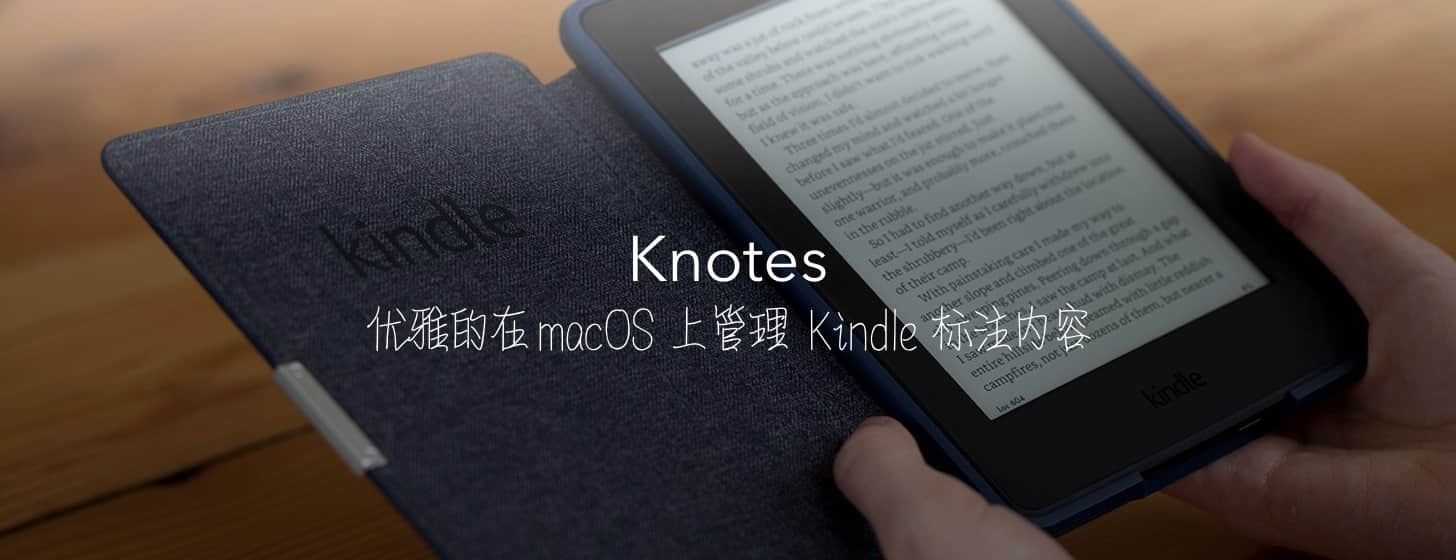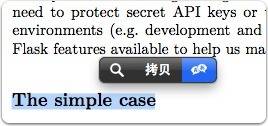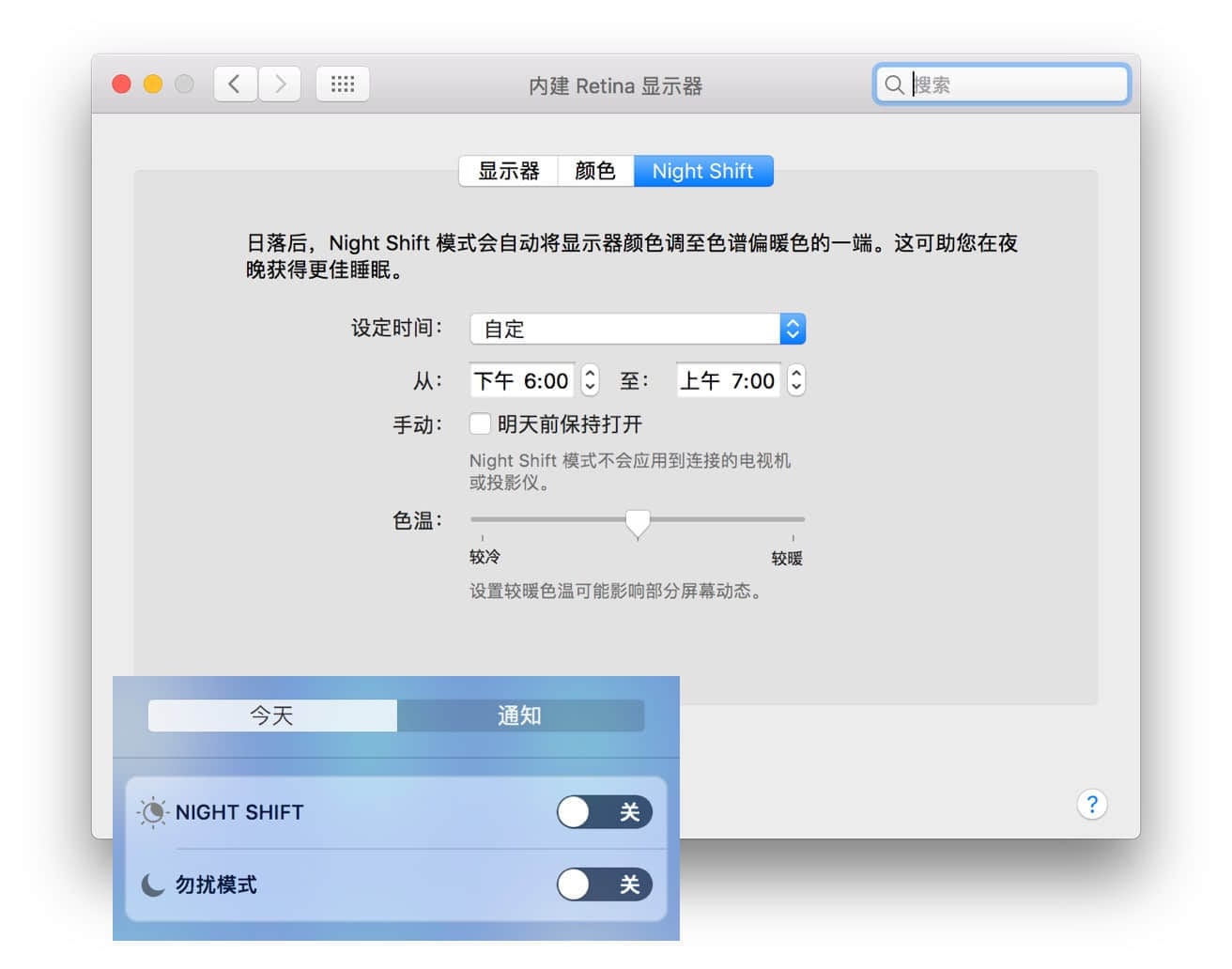接上篇。
3. 整理(Organize)
本节我们来看如何利用 Papers 来对我们收集到的学术资料进行有效整理,事实上这是给我们的「个人图书馆」建立档案系统的过程,有了完善的档案系统,日后查找起来才会非常便利。
如图所示,所有的收集到 Papers 当中的论文都会呈现在主工作区当中。Papers 总共提供了 List、Column、Grid、Cover Flow 四种呈现方式,和 Mac 的 Finder 类似。
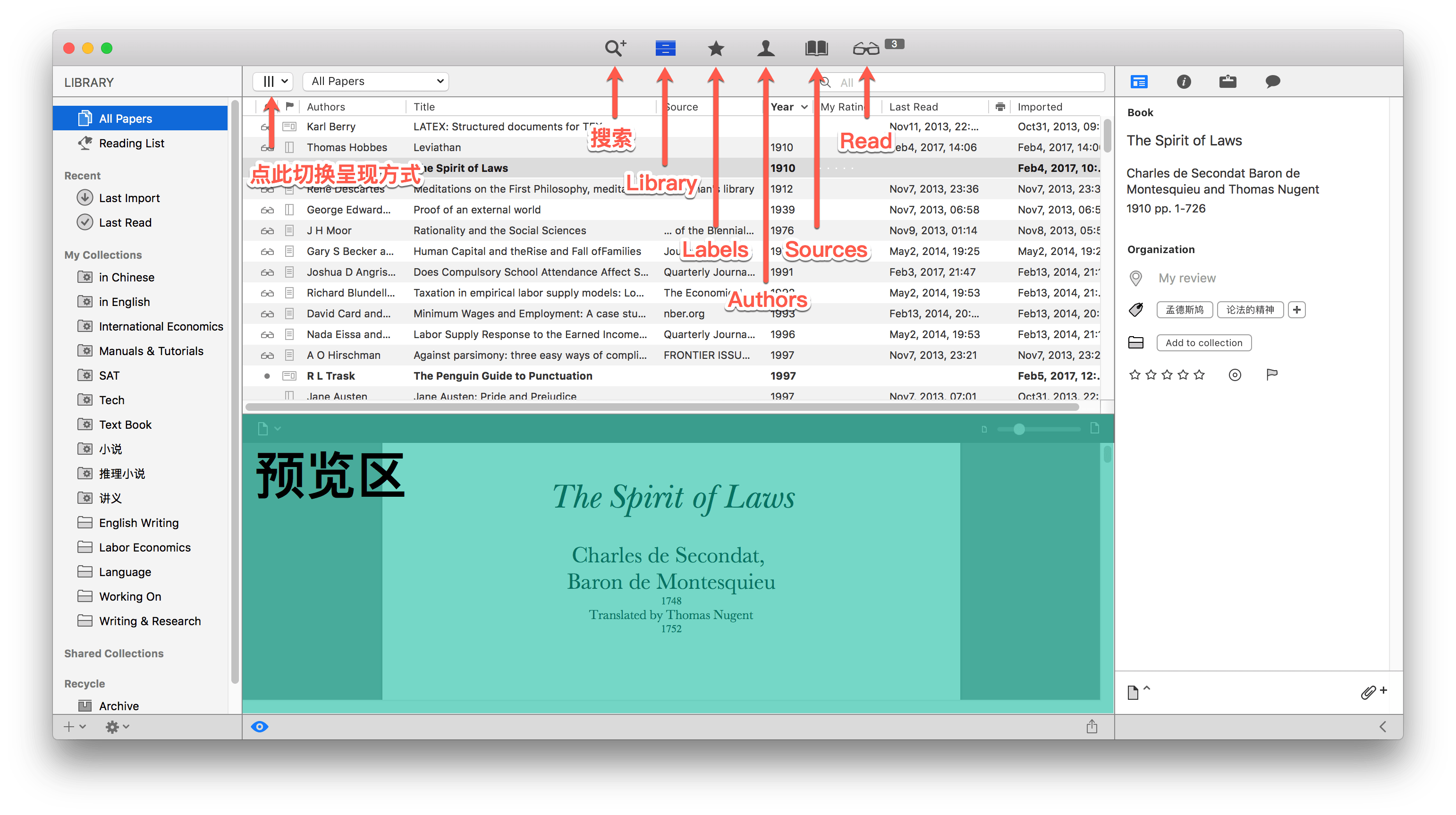
顶部中央的六个按钮中,出第一个「搜索按钮」外,第二到第五个分别是四种不同的分类查看方式,分别是资料库(Library)、标签(Labels)、作者(Authors)、来源(Sources),利用它们,你可以用你喜欢的文档属性来快速定位所需文档。第六个按钮是阅读(Read) 按钮,点击将显示你目前打开的文档,如果你打开了不止一篇文档,将以标签形式呈现,这点和目前大部分网页浏览器类似。
主工作区下方是预览区,如果你单击鼠标选中了某一篇文档,在这里将显示该文档大概的样子。点击左下方的眼睛按钮可以打开或关闭预览区。
无论你选中还是打开某篇特定的文档,右侧边栏始终会显示该文档的相关信息,或者我们用更加精确的名称「元数据(Metadata)」。所谓元数据,即 Data about data,也就是用来描述信息的信息,在此,你可以简单理解为一篇文档的属性资料。设置元数据的主要目的就是为了更好的编排电子目录,因此准确和丰富的元数据将是建立一个完善的归档系统的重要前提。鉴于元数据的重要性,我们把它当作是文档整理的起点。
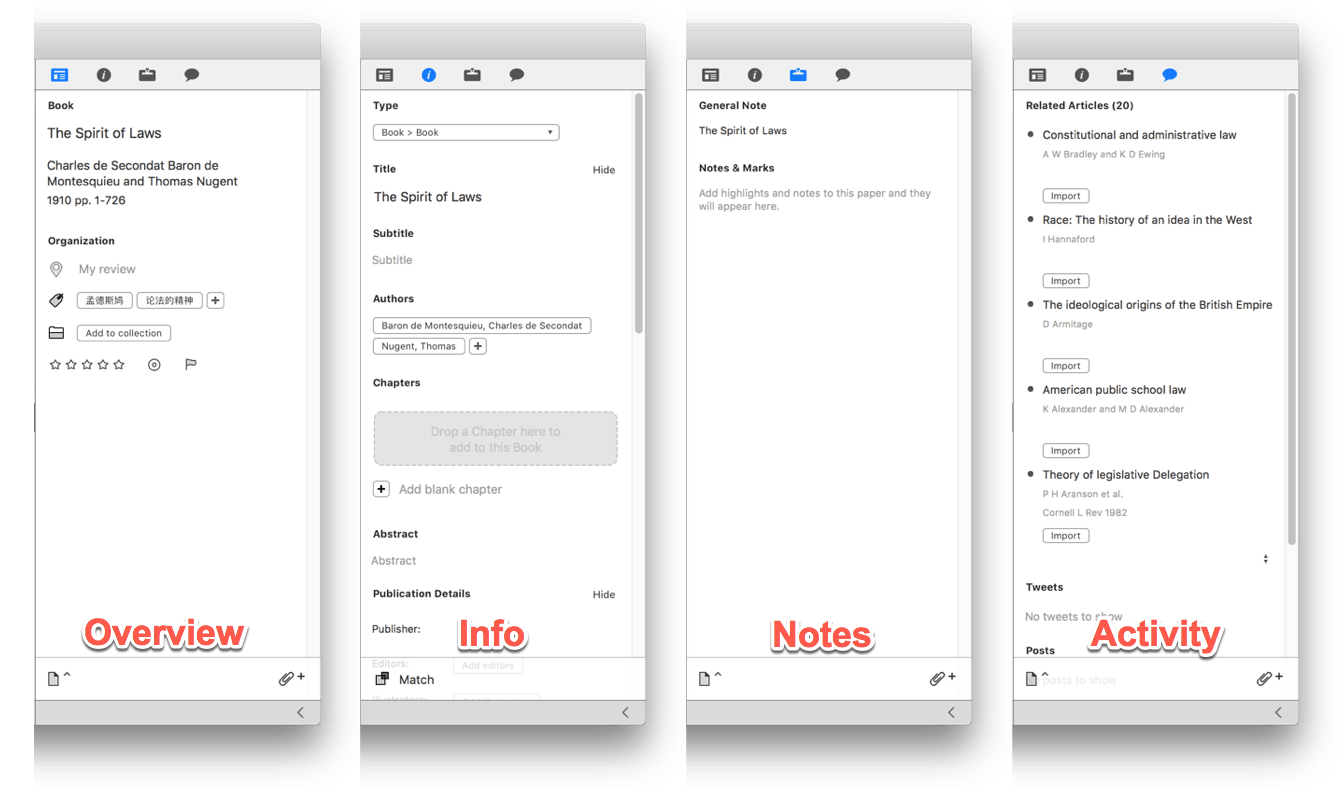
在右侧边栏,有四个标签页,分别是总览(Overview)、信息(Info)、笔记(Notes)、动态(Activity):每个标签页的主要功能如下:
总览(Overview): 显示该文档的类型(Type)、标题(Title)、作者(Authors)、来源(Sources),可以给文档添加修改概要(My Summary)、关键字(Keyword),同时还可以把选中的文档放入某个收藏集(Collection),也可以给文章按1~5颗星的标准评分,添加颜色(Color) 和旗标(Flag);
信息(Info): 这里可以修改文档大部分属性,如标题(Title)、副标题(Subtitle)、作者(Authors)、类型(Type)、出版日期(Published) 等;
笔记(Notes): 如果你对一篇文章进行了标注,添加了笔记,将在这里有一个索引(关于如何做笔记,我们将在第4节做介绍);
动态(Activity): 这里将显示该文档的相关文献,以及社交网络分享情况。
在这里,有必要强调一下「动态(Activity)」这个标签页。我们知道在学术圈,一篇文章被引用的次数,是该文影响力的重要参考指标;而且一般来说,被一篇优秀的论文所引用的论文当中,也会有该领域非常优秀的论文。在 Papers 里,引用这篇文章的文献和被这篇文章引用的文献,都会呈现在这个标签页当中。你可以点击任何一篇文档,会直接跳转到该文所在页面,可以利用第 2 节介绍的方法直接把该文导入 Papers 中。对于「绪言」中所说的第一个问题「如何获取该领域的优秀论文」,我们至少有了一个更加有效的解决方法。
关于元数据,再强调一点,我希望所有的读者都能养成一个良好的习惯:每次添加完新的文档之后,马上去完善该文档的元数据。Papers 可以自动识别某些论文的元数据,但很多情况下需要我们自己去填写或修改。对于所有类型的文档,至少标题、作者、关键字1是必要的,对于学术论文最好再加上期刊名、卷数、页码、发表日期等,这些对于以后编写引文非常有用。
事实上,在你填写文档元数据的同时,Papers 已经在帮你进行分类整理工作。不信的话,你点击一下顶部中央第二个按钮(Labels),看左侧边栏,你会发现你已经可以利用不同的标签属性来查阅文章,比如你可以只看你打分五颗星的文章,也可以看关键字为 Philosophy 的文章等等。Papers 还提供了用旗标(Flag)和颜色(Color) 来标记文章的方式,可以按照你的喜好加以利用。提醒一点,不要迷失在标记的海洋,对我来说,仅仅关键字和评分已经够用了。点击顶部中央的第三个和第四个按钮(Authors & Sources),你可以按照类似的方式,通过文档的作者和来源查阅所需文章。
现在让我们回到主标签页 Library(顶部中央第一个按钮)。我们看到左侧边栏自上而下是分为四块:
- 所有文献(All Papers):点击这里,主工作区将显示 Papers 中所有未「归档(Archive)」的文档。
- 最近(Recent):这里你可以查阅最近导入的文档(Last Import) 和最近阅读的文档(Last Read)。
- 我的收藏集(My Collections):这里可以新建和设置文献收藏集,这点后文会做具体介绍。
- 归档(Archive) 和删除(Delete):这个不用过多介绍了吧,感谢Gmail让大家知道了什么是归档。2
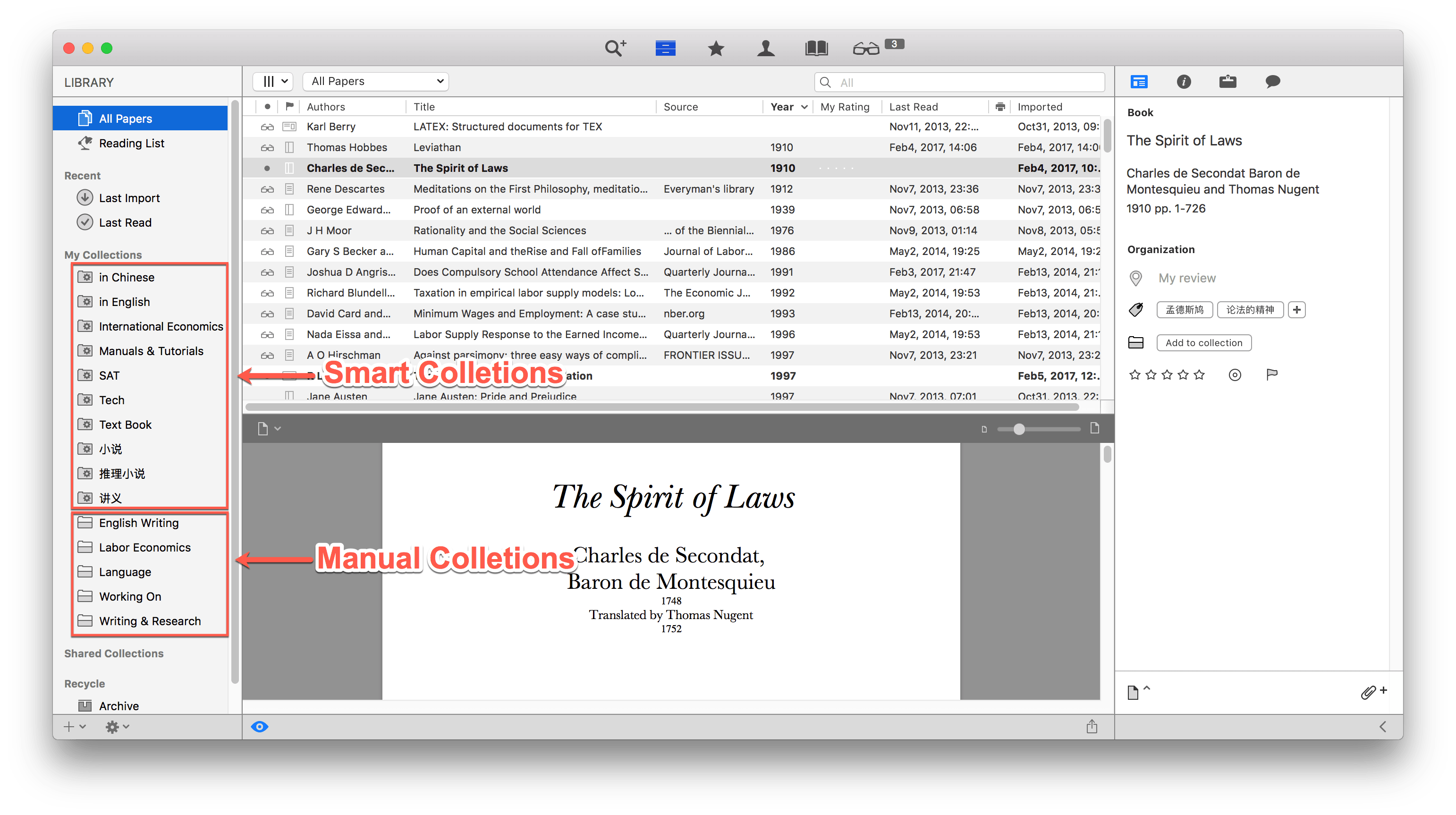 这里需要重点介绍的是「我的收藏集(My Collections)」。收藏集分为两种:智能收藏集(Smart Collection) 和手动收藏集(Manual Collection):
这里需要重点介绍的是「我的收藏集(My Collections)」。收藏集分为两种:智能收藏集(Smart Collection) 和手动收藏集(Manual Collection):
- 手动收藏集(Manual Collection) 和文件夹类似,可以根据需要手动把一些文章放入该收藏集,比如我建了一个名为 Working On 的手动收藏集,把正在阅读和当前研究所需的文献都放在了里面。除非自己手动修改,否则里面的文献数量和种类不会发生任何变化。
- 智能收藏集(Smart Collection) 与手动收藏集刚好相反,并不需要你手动添加任何资料。你只需要设定一个特定的规则,无论是已有的文献还是新添加的文献,只要符合这个规则就会被自动添加到该收藏集中。比如我这里设置了一个名为 in Chinese 的智能收藏集,规则是:关键字中包含 CN 或者语言为 Chinese。这样的话只要一个文档的关键字中有 CN 或者其语言为 Chinese,就被自动添加到这个收藏集中。
智能收藏集看似简单,实则意义非凡。以往我们在图书馆里去查阅资料,只能按照图书馆制定的目录和查找方式进行检索;而智能收藏集意味着我们可以利用元数据创建专属于自己的规则。对于不同的人来说,不同信息的重要程度不一样,如果我们有了自己的查阅规则,我们可以使规则更加侧重自己认为重要的那部分资料。在一个信息过量的时代,提高信息筛选的效率无异于延长生命。
利用以上方法,我们可以迅速定位收集到 Papers 当中的文献,当然我们收集文献的目的是为了阅读3,Papers 如何帮助我们高效阅读呢?请看4节「阅读(Read)」。
4. 阅读(Read)
双击某篇文献即可进入阅读模式,这时顶部中央最后一个眼镜状的按钮「阅读(Read)」会被激活(变蓝)。此时,你依然可以点击其他四个按钮去查阅文献,只要你不关闭这篇文章,再次点击「阅读(Read)」按钮,你将回到这篇文章的阅读界面。当然你也可以同时打开几篇文档,这时「阅读(Read)」按钮旁边会显示你打开文章的数量,这几篇文章将会以标签页的形式呈现,与目前大部分网页浏览器类似。点击不同标签页,你可以在打开的几篇文档之间切换。把鼠标移到标签的标题上会出现关闭按钮,点击即可关闭这篇文章。
 左下角的五个小按钮分别对应了 Papers 的五种不同的标注功能,分别是:
左下角的五个小按钮分别对应了 Papers 的五种不同的标注功能,分别是:
- 添加笔记(Create a Note):点击可以向文章选定位置添加笔记,若无选定位置,将在文章当前页添加笔记;
- 高亮模式(Highlight Mode):点击之后,该按钮将处在激活状态(变蓝),然后再用鼠标或键盘选中内容时,选中的内容将被高亮显示;
- 下划线模式(Underline Mode):与高亮模式类似,选中的内容将被添加下划线。
- 删除线模式(Strikethrough Mode):与高亮模式类似,选中的内容将被添加删除线。
- 随手模式(Freehand Mode):可以任意在文档上面涂画。
所有以上这些功能,都能在鼠标右键菜单中找到对应,同时还可以通过右键菜单设置标注的颜色等。
这些笔记的索引将集中显示在右侧边栏 Notes 标签页中,查找非常方便,同时你还可以在这里添加全局笔记(General Note)。在你用邮件分享这篇文献时,你可以选择是否包含这些笔记和标注。
除此之外,我们在 Mac 上阅读文献,还可以有效利用 Mac 自身的一些全局功能,比如可以随时用「三指轻触」来查阅不懂的单词。还可以配合诸如 PopClip 之类的应用,在阅读时与其他软件和服务协同使用。事实上,当你体会到电子阅读(包括用iOS设备)的便利之后,你再也不会羡慕某些教授动辄三四层楼高的书架了。4
未完待续…
本文作者郝海龙,并由作者授权刊登。原文标题《用 Mac 搞学术之 Papers》